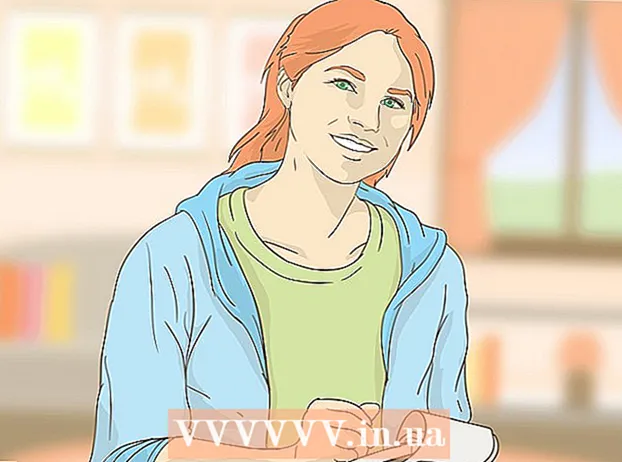Аўтар:
Louise Ward
Дата Стварэння:
8 Люты 2021
Дата Абнаўлення:
1 Ліпень 2024

Задаволены
Сённяшняя wikiHow вучыць, як разлічваць заробкі для супрацоўнікаў у ЗША ў Microsoft Excel. Стварэнне фонду заработнай платы з нуля - стомны працэс, але, на шчасце, у Microsoft ёсць шаблон разліку заработнай платы для Excel на кампутарах Windows і Mac.
Крокі
Частка 1 з 3: Стварэнне фонду заработнай платы
Адкрыйце вэб-сайт Калькулятара заработнай платы. Перайдзіце на https://templates.office.com/en-us/Payroll-calculator-TM06101177, выкарыстоўваючы вэб-аглядальнік вашага кампутара.
- Гэтая электронная табліца - гэта бясплатны шаблон Excel ад Microsoft.

Націсніце Спампаваць (Спампаваць). Гэтая зялёная кнопка знаходзіцца ўнізе акна. Загрузка ўзору пачнецца на ваш кампутар.- У залежнасці ад вашага браўзэра вам можа спатрэбіцца выбраць месца захавання і націснуць Захаваць (Захаваць) спачатку файл будзе загружаны.

Адкрыйце шаблон. Двойчы пстрыкніце загружаны файл Excel, каб адкрыць шаблон у Excel.
Націсніце Уключыць рэдагаванне (Уключыць рэдагаванне). Гэта кнопка знаходзіцца на жоўтай панэлі ў верхняй частцы акна Excel. Файл Excel будзе разблакаваны для рэдагавання.

Захаваць дакумент. Перш чым рэдагаваць шаблон, націсніце Ctrl+S (Windows) альбо ⌘ Камандаванне+S (Mac), увядзіце імя файла (напрыклад, "Заработная плата 5.12.2018") і націсніце Захаваць. Гэта робіцца для таго, каб заработная плата аўтаматычна захоўвалася ў выглядзе другога файла. Тады можна пачынаць разлічваць заробак. рэклама
Частка 2 з 3: Увядзіце інфармацыю пра супрацоўнікаў
Націсніце Інфармацыя пра супрацоўнікаў (Інфармацыя пра персанал). Загалоўкі знаходзяцца ў левым ніжнім куце акна Excel. Гэта гарантуе, што вы патрапілі ў інфармацыю пра супрацоўнікаў.
Дадайце імёны супрацоўнікаў. Увядзіце імя супрацоўніка ў першае пустое поле ў слупку "Імя".
Увядзіце заробак на гадзіну. У першую пустую графу слупка "Пагадзінная заработная плата" увядзіце суму, якую аплачваюць работніку штогадзіны.
Увядзіце падатковую інфармацыю пра супрацоўнікаў. Пераканайцеся, што вы ведаеце падатковую інфармацыю сваіх супрацоўнікаў, а затым запоўніце палі пад наступнымі загалоўкамі:
- Падатковы статус - Падатковы статус. Гэты нумар (звычайна "1") паказваецца на паперы супрацоўніка W-2.
- Федэральны дапаможнік - Федэральныя льготы. Гэта лічба, якая ідэнтыфікуе падатковы кранштэйн супрацоўніка і звычайна паказваецца на W-4.
- Дзяржаўны падатак (у працэнтах) - Стаўка падатку вашай дзяржавы.
- Федэральны падаходны падатак (у працэнтах) - Федэральны працэнт падатку на прыбытак у адпаведнасці з падатковай катэгорыяй работнікаў.
- Падатак на сацыяльнае забеспячэнне (у працэнтах) - Бягучы працэнт падатку на сацыяльнае забеспячэнне.
- Падатак на медыцынскую дапамогу (у працэнтах) - Цяперашні працэнт падатку на медыцынскія паслугі па догляду за пажылымі людзьмі старэйшыя за 65 гадоў урадам ЗША.
- Усяго ўтрыманых падаткаў (у працэнтах) - Працэнт ад утрыманага падатку. Гэта поле будзе аўтаматычна разлічана пасля запаўнення іншых падатковых палёў.
Вызначэнне скарачэнняў работнікаў. Гэта будзе залежаць ад выгод, укладанняў работніка і гэтак далей:
- Страхавы вылік (долары) - Страхавы вылік. Гэта сума ў доларах, якую вы захоўваеце для страхавання.
- Іншыя рэгулярныя адлічэнні (долары) - Іншыя рэгулярныя адлічэнні альбо выкіньце грошы, якія вы захоўваеце.
Дадайце іншыя звесткі пра супрацоўнікаў. Пасля таго, як усе супрацоўнікі атрымаюць дадатковую інфармацыю, вы можаце прыступаць да разліку заробку. рэклама
Частка 3 з 3: Разлік заработнай платы
Націсніце на карту Калькулятар заработнай платы унізе старонкі. Адкрываецца ліст.
Знайдзіце супрацоўніка. Вызначце першага супрацоўніка, для якога вы ўвялі інфармацыю, на старонцы Інфармацыя пра супрацоўніка. Іх імёны будуць уверсе гэтай старонкі.
Увядзіце адпрацаваны час. У слупок "Рэгулярна адпрацаваныя гадзіны" увядзіце колькасць гадзін працы супрацоўніка (напрыклад 40) на працягу перыяду аплаты.
Пры неабходнасці дадайце адпачынак альбо хворы. Калі ваш супрацоўнік выкарыстаў адпачынак альбо час бальнічнага, у графіку "Час водпуску" альбо "Хворыя гадзіны" адзначце адпаведныя гадзіны, якія яны знялі.
Увядзіце звышурочную працу і ацаніце. Калі ваш супрацоўнік працуе звышурочна (напрыклад, больш за 40 гадзін у тыдзень), увядзіце звышурочную працу ў графе "Звышурочныя гадзіны", а затым увядзіце норму звышурочнай працы (у доларах) у "звышурочнай працы Ацаніць ".
- Стаўка аплаты звышурочнай працы звычайна на 150% вышэйшая за звычайную стаўку работніка ("у 1,5 разы").
Дадайце адлічэнні (калі такія маюцца) да канца. У слупок «Іншыя адлічэнні» увядзіце іншую доларавую суму з адлічэннямі.
- Напрыклад, калі работнік узяў вылік за куплю абсталявання, вам трэба ўпісаць тут суму для аднаразовай аплаты.
Перагледзьце заробак работніка. У графе "Чыстая аплата" будзе паказана чыстая заработная плата работніка; Калі лічба здаецца праўдападобнай, значыць, вы ўжо разлічылі зарплату супрацоўніка.
- Вы таксама можаце праверыць аплату падаткаў у слупку "Валавая аплата".
Разлік заробку для іншых работнікаў. Для кожнага чалавека, пералічанага ў полі "Імя супрацоўніка", вам патрэбныя дадзеныя для вызначэння іх фактычнай заработнай платы.
- Вы можаце праверыць заробкі работніка на карце АПЛАТЫ альбо Асобныя плацежныя плацяжы канец старонкі пасля завяршэння разліку.
Парада
- Пасля таго, як вы скончыце разлік аднаго перыяду аплаты, вам трэба захаваць гэты ліст перад выдаленнем і стварэннем новага фонду заработнай платы.
Папярэджанне
- Не выдаляйце загадзя адфарматаваныя ячэйкі (напрыклад, ячэйкі з папярэдняй формулай), бо гэта прывядзе да памылкі ў лісце заработнай платы.